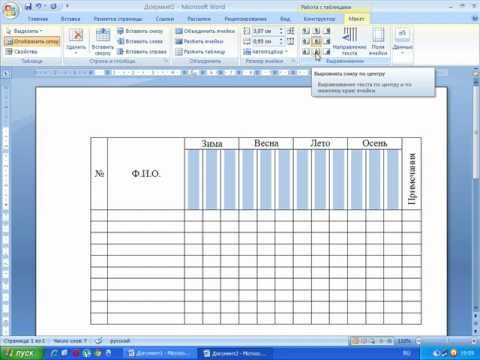
Зміст
Настільна картка - це картка, надрукована на щільному папері, наприклад, картка, яка складена поверх верхньої частини, щоб вона могла лежати на столі або іншій плоскій поверхні. Він зазвичай містить одне і те ж враження з обох сторін, щоб люди могли бачити його з будь-якого напрямку. Ці карти, також звані настільними дисплеями, часто використовуються на весіллях та інших заходах для ідентифікації столів або сидінь. Ви можете створювати власні настільні карти за допомогою шаблонів Microsoft Word.
Інструкції

-
Запустіть Microsoft Word і відкрийте новий порожній документ. У Word 2003, клацніть меню "Файл" і виберіть "Новий". У Word 2007 натисніть кнопку "Office", а потім "Створити". У Word 2010 перейдіть на вкладку "Файл" і натисніть "Створити".
-
Введіть "Card" у вікні "Search Templates in Office Online" і натисніть "Enter". Відобразиться галерея, яка показує доступні шаблони карток настільних ПК у вашій версії Word. Натисніть на той, який ви хочете використовувати, і натисніть кнопку "Завантажити". Шаблон відкриється як окремий документ Word.
-
Виберіть текст у текстовому полі у першому розділі шаблону картки робочого столу. Введіть потрібний текст на зразок тексту. Змініть текст у відповідних полях інших розділів. Більшість цих моделей мають чотири секції, які друкуються як дві двосторонні картки. Змініть будь-який потрібний вам текст. Видаліть непотрібні текстові поля, натиснувши на межі одного з них і натиснувши клавішу "Видалити".
-
Змініть фон картки таблиці, якщо хочете. У Word 2003 перейдіть до меню "Формат", виберіть "Фон" і виберіть колір або ефект заливки. У Word 2007 або 2010 перейдіть на вкладку "Макет сторінки", натисніть "Колір сторінки" та виберіть ефект кольору або заливки.
-
Збережіть документ, натиснувши меню "Файл" у Word 2003, кнопку "Office" у Word 2007 або на вкладці "Файл" у Word 2010. Натисніть "Зберегти як", виберіть місце для збереження файлу та введіть ім'я для нього. Натисніть кнопку "Зберегти". Надрукуйте документ на картковий запас. Виріжте пунктирну лінію і складіть настільні карти на суцільні лінії.
Що вам потрібно
- Картонний папір
- Принтер